4D v14.3
Propriedades de formulário
- Manual de Desenho 4D
-
- Criar formulários
-
- Editor de formulários
- Propriedades de formulário
- Propriedades de formulário (Explorador)
- Criar um formulário multi-página
- Formulários Herdados
- Modificar a ordem de entrada dos dados
- Inserir e organizar objetos de formulário
- Definir as propriedades de visualização dos objetos
- Rotação de texto
- Usar imagens estáticas
- Usar referências em texto estático
- Duplicar em uma matriz
- Incrementar um conjunto de variáveis
- Redimensionar um formulário
- Usar métodos de objetos
- Modos de exibição de objetos
- Usar as Marcas
- Usar a biblioteca pré-configurada
- Criar e usar objetos de biblioteca personalizados
- Exibir informação sobre objetos em formulários sendo executados
 Propriedades de formulário
Propriedades de formulário
As propriedades de um formulário são definidas na Lista de propriedades de Editor de formulários.
Algumas propriedades do formulário podem ser definidas utilizando a janela propriedades do Explorador. Para mais informação, consulte a seção Propriedades de formulário (Explorador).
Pode mudar o tipo de formulário, ou seja, seu propósito. Para os formulários de projeto, há dois tipos disponíveis: Formulário detalhado e Formulário de impressão detalhado. Para os formulários tabela, há dois tipos adicionais: Formulário listado e Formulário de impressão listado.
Esta propriedade determina as opções presentes na lista de propriedades para o formulário.Esta propriedade também permite restringir o número de formulários mostrados nas listas de seleção de formulários de entrada e de saída atuais (a janela Lista de tabelas, ver a seção Navegar entre tabelas e formulários): apenas são mostrados os formulários cujo tipo corresponde à lista.
A propriedade Tipo de formulário se encontra na parte superior da lista de propriedades. Quando o formulário é do tipo Nenhum, aparece em ambos menus da Lista de tabelas.
Nota: igualmente pode definir o tipo de formulário utilizando a janela de propriedades própria do Explorador (consulte a seção Propriedades de formulário (Explorador)).
Estas propriedades são descritas na seção Formulários Herdados.
O nome automático da janela é utilizado quando o formulário é aberto usando as funções Open window e Open form window em aplicações personalizadas. O título automático da janela aparece na barra de título da janela. Para definir o título automático da janela, escreva o nome na área Título da janela.
Pode utilizar referências dinâmicas para definir o título da janela:
- Uma referência XLIFF padrão (ver MissingRef).
- Uma etiqueta de um campo ou de uma tabela: a sintaxes a aplicar é do tipo <?[NumTabela]NumCampo> ou <?[NomeTabela]NomeCampo>. O valor dessas referências se calcula no momento da execução dos comandos INPUT FORM (se é passado o parâmetro * e está seguido por uma chamada a Open window) e quando se chama o comando Open form window.
- Uma variável ou um campo: a sintaxe a aplicar é <NomeVariavel> ou <[NomeTabela]NomeCampo>. O valor atual da variável ou do campo se mostrará no título da janela.
Notas:
- O número de caracteres para o título de uma janela está limitado a 31.
- Também pode definir o título da janela desde a janela de propriedades especifica del Explorador (ver Propriedades de formulário (Explorador)).
A propriedade Modificável pelo usuário permite indicar que o formulário pode ser personalizado pelos usuários desde o editor de formulários em modo Aplicação (ver Formulários de usuário). Para utilizar estes mecanismos é necessário definir parâmetros adicionais, os quais são descritos na seção Formulários de usuário do manual de Linguagem 4D.
Quando a propriedade Modificável pelo usuário estiver selecionada, o formulário é bloqueado. Quando abrir um formulário com essa propriedade, aparece um ícone de cadeado na barra de ferramentas, e não é possível realizar modificações. Deve clicar nesse ícone para desbloquear o formulário, nesse caso, os possíveis formulários usuários são convertidos em obsoletos e devem ser regenerados.
Quando a propiedade Modificável pelo usuário estiver selecionada, la lista de propriedades também fica com cadeados indicando as propriedades que foram bloqueadas.Pode clicar nesses ícones para "abrir" os cadeados e assim fazer com que as propriedades correspondentes voltem a ser modificáveis no editor de formulários de usuários.
 .
.
Nota: também pode definir a propriedade Modificável pelo usuário utilizando a janela de propriedades especifica desde o Explorador (consulte Propriedades de formulário (Explorador)).
Quando a opção Memorizar geometria está selecionada, se a janela é aberta com o comando Open form window com o parâmetro *, vários parâmetros do formulário serão guardados automaticamente por 4D quando a janela seja fechada, independentemente da forma em que foram modificados durante a sessão:
- a página atual,
- a posição, o tamanho e a visibilidade de cada objeto do formulário (incluindo o tamanho e a visibilidade das colunas de list box).
Nota: esta opção não leva em conta os objetos gerados com o comando OBJECT DUPLICATE. Para que um usuário recupere seu entorno quando utilize este comando, o desenvolvedor deve repetir a sequência da criação, definição e posicionamento dos objetos.
Quando se seleciona esta opção, a opção Memorizar valor também está disponível para certos objetos. Para mais informação e alguns exemplos de seu uso, consulte Memorização da geometria das janelas.
A opção Não invertir objetos permite desativar o modo "direita para esquerda" para o formulário. O modo "direita para esquerda" (apenas para o sistema Windows) inverte os objetos e títulos dos formulários do banco de dados. Esse modo é utilizado no contexto de idioma que são lidos da direita para a esquerda (como o árabe). Para mais informação sobre a ativação desse método, consulte o parágrafo "Idiomas de direita para a esquerda" na seção OBJECT Get enabled.
Quando a opção Não inverter objetos estiver selecionada para um formulário, o modo direita para a esquerda não se aplica a este formulário em modo Aplicação, sem importar a configuração do banco de dados. Essa opção pode ser utilizada, por exemplo, para definir formulários "internacionais" em um banco de dados configurado em modo direita para esquerda. Essa opção é encontrada na lista de propriedades, como também em uma caixa de diálogo Propriedades de formulário (Explorador).
Nota: esta propriedade também pode ser manejada por programação usando o comando GET FORM PARAMETER.
Um formulario sempre é mostrado numa janela. 4D permite definir o tamanho do formulário e da janela, assim como seu comportamento respectivo em caso de redimensionamento.
Estas propriedades são interdependentes e a interface de sua aplicação é o resultado de sua combinação. Atenção que o resultado também é dependente das propriedades de redimensionamento atribuídas a cada objeto do formulário (para mais informação, consulte ).
Defina as propriedades de tamanho do formulário no tema “Tamanho do formulário” da Lista de propriedades. As seguintes opções estão disponíveis:
- Tamanho baseado em: Tamanho automático: o tamanho do formulário será o necessário para mostrar todos os objetos que ele contiver; neste caso as outras duas opções permitem adicionar Margem horizontal e Margem Vertical (em píxeis).
- Tamanho baseado em: Ajustar tamanho: o tamanho do formulário estará baseado no valor que você defina (em píxeis) nos campos Largura e Altura (ao selecionar Ajustar tamanho, as opções Margem horizontal e Margem vertical se transformam em Largura e Altura).
- Tamanho baseado em: um objeto: o tamanho do formulário estará baseado na posição do objeto do formulário selecionado. Por exemplo, se escolher um objeto localizado na parte inferior direita, o tamanho do formulário será um retângulo cuja esquina superior esquerda será a origem do formulário e a esquina inferior direita corresponderá à parte inferior direita do objeto selecionado, mais os valores de margens. Pode utilizar essa opção quando queira utilizar os objetos ativos localizados fora da área visível (ou seja, fora do retângulo da janela) com uma janela de tamanho automático. Devido à essa opção, a presença desses objetos não modificará o tamanho da janela.
- Quando seleciona a opção Tamanho automático ou um tamanho baseado em um objeto, dispõe dos campos Margem horizontal e Margem vertical. Pode introduzir os valores (em píxeis) para definir margens adicionais para ser adicionadas às margens do formulário. Estes valores também determinam as margens superior e direita dos formulários utilizados no Editor etiquetas.
Nota: para os formulários de saída, só estão disponíveis os campos Margem horizontal ou Largura. - Ajuste dinâmico: a propriedade Ajuste dinâmico está disponível no tema “Tamanho do formulário” para os formulários convertidos de versões anteriores de 4D, quando a propriedade Tamanho automático está selecionada. Esta propriedade permite modificar o modo de redimensionamento dos formulários. Nas versões anteriores de 4D, quando um formulário tinha a propriedade Tamanho automático, o tamanho do formulário se calculava só no momento de ser aberto. Se havia alguma mudança posterior utilizando comandos como OBJECT MOVE, o tamanho do formulário não se ajustava. Além disso, o tamanho do formulário se ajusta dinamicamente neste caso. Este princípio se ativa para novos formulários. Por outro lado, por razões de compatibilidade, os formulários de bancos de dados convertidos não se beneficiam desta propriedade automática. Se deseja que o tamanho dos formulários convertidos se ajuste dinamicamente, marque a opção Ajuste dinâmico.
Quando um formulário de entrada é mostrado em uma aplicação personalizada, geralmente é aberto usando as funções Open window ou Open form window.
Open window permite definir as coordenadas superior, esquerda, inferior e direita, e o tipo da janela. Neste caso, o tamanho da janela não depende do tamanho do formulário. Por outro lado, as possibilidades de redimensionamento dependem das opções definidas no tema "Tamanho do formulário" e do tipo de janela. Open form window cria uma nova janela baseada nas propriedades de tamanho e redimensionamento do formulário passadas como parâmetros.
Pode definir o redimensionamento da janela do formulário na Lista de propriedades. As seguintes opções estão disponíveis:
- Com restrições: esta propriedade está disponível para os formulários convertidos desde uma versão anterior de 4D. Se utiliza para reproduzir o funcionamento da antiga propriedade do formulário “Redimensionável”: quando esta opção não está selecionada, os mecanismos que manejam o redimensionamento de objetos e as restrições do tamanho das janelas são desativadas. Desse modo, o usuário pode redimensionar livremente a janela do formulário mas os objetos que contém não são redimensionados nem movimentados. As propriedades do tamanho mínimo e máximo ou fixo assim como as propriedades de redimensionamento dos objetos são ignoradas. Este funcionamento corresponde às antigas versões de 4D e só devem ser usadas por razões de compatibilidade em interfaces específicas. O funcionamento dos bancos de dados 4D atuais corresponde à opção selecionada (modo padrão).
- Largura fixa: se seleciona esta opção, a largura da janela será bloqueada e o usuário não poderá redimensioná-la. Se essa opção não estiver selecionada, a largura da janela do formulário poderá ser modificada. Nesse caso, as áreas de entrada Largura mínima e Largura máxima podem ser usadas para determinar os limites de redimensionamento..
- Altura fixa: se marca esta opção, a altura da janela será bloqueada e o usuário não poderá redimensionar verticalmente a janela do formulário. Se essa opção não estiver selecionada, a altura da janela do formulário poderá ser modificada. Nesse caso, as áreas de entrada Altura mínima e Altura máxima podem ser usadas para determinar os limites de redimensionamento.
Como regra geral, é necessário evitar que o usuário oculte as áreas editáveis e os botões de controle.
A propriedade de interface de plataforma permite definir a aparência do formulário segundo o contexto de execução. Essa propriedade também pode ser definida individualmente para cada objeto do formulário (consulte LOG EVENT)
Duas propriedades de interface estão disponíveis: Sistema e Impressão. São usadas quando, na tela, um formulário deve respeitar a interface do sistema operativo atual (sistema) ou quando um formulário é para impressão, a aparência dos objetos deve ser adaptada (Impressão), sem importar a plataforma.
- Sistema: esta propriedade permite adaptar automaticamente a aparência do formulário ou do objeto em função da plataforma atual de execução de 4D:
- Quando o formulário é mostrado em Mac OS X, o formulário ou o objeto tem a aparência Mac OS X,
- Quando o formulário é mostrado em Windows, o formulário ou o objeto tomam a aparência definida no parâmetro “Aparência” atual das propriedades de visualização do painel de controle.
- Impressão: essa propriedade permite adaptar a aparência do formulário ou do objeto a imprimir: qualquer objeto ou elemento gráfico (botão, caixa de seleção, aba, linha, etc.) é desenhado como um vetor com o propósito de produzir um resultado satisfatório de impressão. O mesmo resultado é obtido sem importar a plataforma onde se mostre ou imprima o formulário.
Pode definir duas opções específicas para configuras a aparência do formulário em Mac OS: Aparência metalizada e Botão barra de ferramentas. Quando o formulário é executado em Windows, essas opções não têm efeito.
- Aparência metalizada (Mac OS): esta propriedade de formulário permite ativar o modo de aparência texturizada para o formulário quando se mostra utilizando o comando Open form window em Mac OS. Esta aparência se encontra com frequência na interface Mac OS X:
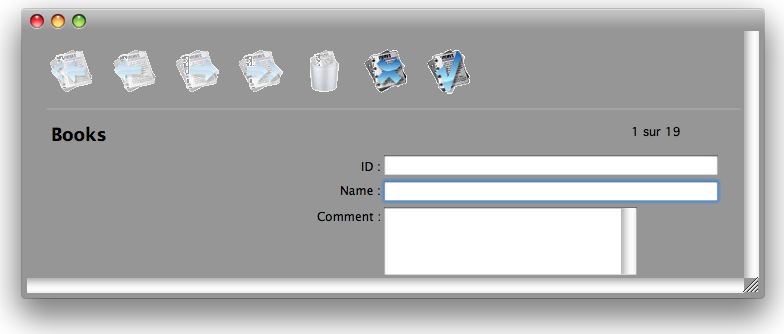
Se o formulário é mostrado em uma janela que não foi criada pelo comando Open form window (por exemplo no modo Desenho), a propriedade não será considerada.
Em Mac OS, o efeito aparência metalizada é pré-visualizado no editor de formulários quando se seleciona a opção Aparência metalizada e são mostrados os limites do formulário.
- Botão barra de ferramentas (Mac OS): esta propriedade permite mostrar o botão de gestão da barra de ferramentas em Mac OS. Este botão padrão permite alternadamente mostrar ou ocultar a barra de ferramentas da janela:
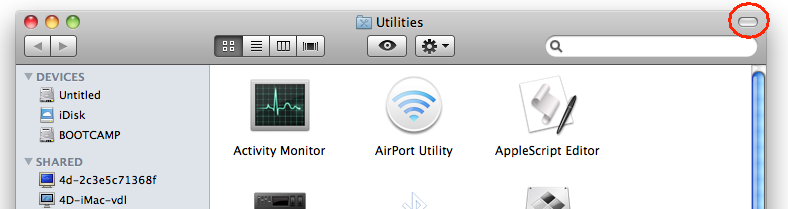

Utilize esta opção se criar a janela com o comando Open form window ou DIALOG por exemplo. Isto equivale a utilizar a constante Has toolbar button Mac OS com o comando Open window ou Open form window.
Nota: o evento de formulário On Mac toolbar button se gera quando o usuário clicar no botão.
É tarefa do desenvolvedor da interface especificar as ações a ser realizadas quando se clica no botão.
Esta opção permite controlar a presença de uma caixa de redimensionamento na janela do formulário. Essa opção é considerada quando se chama o formulário através do comando DIALOG por exemplo.
As propriedades de impressão estão descritas na seção Imprimir um formulário.
Quando cria uma aplicação, pode criar menus personalizados. Os menus personalizados permitem adicionar comandos de menus que automatizem as ações comuns associadas a um formulário particular, como por exemplo a geração de um informe.
Os menus personalizados são criados no editor de barras de menus. Cada barra de menu que criar tem pelo menos um menu, um nome e um número de identificação únicos. Para mais informação sobre a criação de barras de menus, menus e comandos de menus, consulte Menus e barras de menus.
Para associar uma barra de menus a um formulário, selecione uma barra de menus na lista "Barra de menus associada" na Lista de propriedades. O botão [...] permite acessar diretamente o editor de Menus e barras de menus. Em modo Aplicação, uma barra de menus associada a um formulário se adiciona do lado direito da barra de menus atual.
Se a barra de menus do formulário é idêntica à barra de menus atual, não é adicionada. A barra de menus de um formulário opera para os formulários de entrada e saída.
- A opção Barra de menus ativa aparece quando seleciona uma barra de menus. Se deseja utilizar este formulário em uma aplicação personalizada, selecione a opção Barra de menus ativa. Esta opção indica a 4D que não desative a barra de menus atual. Se esta opção não estiver selecionada, 4D desativa a barra de menus atual e apenas permite acesso à barra de menus associada ao formulário.
Nota: também pode associar uma barra de menus ao formulário na caixa de diálogo Propriedades de formulário (Explorador).
Pode controlar o acesso a um formulário estabelecendo os privilégios de Acesso e Proprietário para os grupos de usuários. Apenas pode associar um grupo de usuários a cada privilégio usando as listas de Acesso e Proprietário. Para mais informação sobre a criação de um sistema de acesso por senhas com usuários e grupos, consulte o capítulo Usuários e grupos.
A lista Acesso define qual grupo pode utilizar o formulário na janela de visualização de registros ou em uma aplicação personalizada. Se um usuário que não pertence a este grupo intenta utilizar o formulário, 4D mostrará uma mensagem indicando ao usuário que sua senha não permita acessar ao formulário.
A lista Proprietário determina que grupo pode modificar o formulário no ambiente Desenho. Se um usuário que não pertença a este grupo tenta abrir o formulário no ambiente Desenho, 4D mostrará uma mensagem indicando ao usuário que não tem privilégios para modificar o formulário.
Os usuários que pertencem aos dois grupos podem utilizar o formulário no ambiente Desenho ou em aplicações personalizadas.
Para definir os privilégios de acesso de um formulário:
- Exibir as propriedades do formulário na Lista de propriedades.
- Utilize as listas Acesso e Proprietário para afetar os privilégios necessários.
Os nomes dos grupos existentes são mostrados em cada lista.
O botão [...] permite acessar diretamente à página Grupos na Caixa de ferramentas de 4D.
Também pode atribuir grupos de acesso a um formulário na caixa de diálogo Propriedades de formulário (Explorador).
4D permite associar um arquivo de ajuda em linha personalizada para cada banco. A criação de arquivos de ajuda é descrita em Apêndice A: Designar um arquivo de ajuda personalizado.
Um arquivo de ajuda pode ser contextual, ou seja, pode mostrar informação relacionada com o contexto desde o qual foi chamado. Para isso, pode associar um Número de tema de ajuda a um formulário e o mesmo número à seção ou à página correspondente do arquivo de ajuda. Esta operação se realiza no tema “Ajuda” da Lista de propriedades.
O botão Editar... permite acessar ao método do formulário. Este tema é tratado na seção Editar Métodos.
Esta área permite definir com precisão a localização dos marcadores na régua vertical do formulário. Os marcadores só são relevantes para os formulários de saída. Eles controlam a informação que é mostrada e definem as áreas de cabeçalho e rodapé do formulário. Para mais informação sobre o uso de marcadores de controle, consulte Usar linhas de controle de saída.
Nota: o marcador localizado na régua horizontal controla o tamanho das etiquetas quando cria um formulário com o objetivo de imprimir etiquetas através do comando PRINT LABEL.
Esta área permite definir os eventos que podem chamar a execução do método formulário. Quando o formulário é usado, apenas ocorrerão os eventos que tenha selecionado. Se não selecionar nenhum evento, o método formulário não será chamado.
Sua aplicação será executada mais rapidamente se desmarcar os eventos supérfluos.
Para mais informação sobre os eventos disponíveis, consulte Form event.
Para selecionar ou desmarcar todos os eventos, utilize a combinação Ctrl (em Windows) ou Comando (em Mac OS) e clique em um evento.
Produto: 4D
Tema: Criar formulários
Propriedades de formulário (Explorador)
Manual de Desenho 4D ( 4D v14 R2)
Manual de Desenho 4D ( 4D v14 R3)
Manual de Desenho 4D ( 4D v14.3)
Manual de Desenho 4D ( 4D v14 R4)
Inherited from : Propriedades de formulário ( 4D v13.4)







